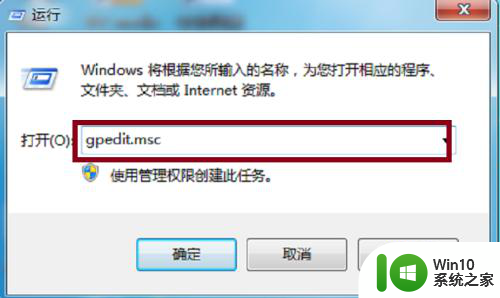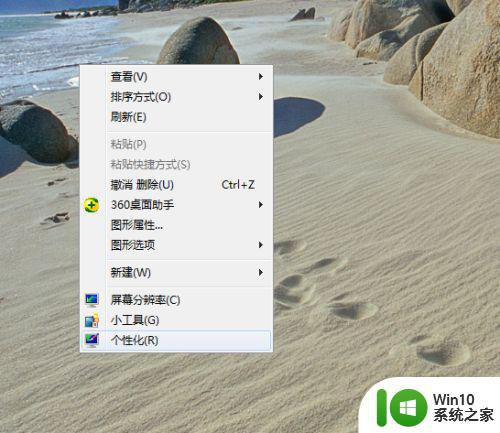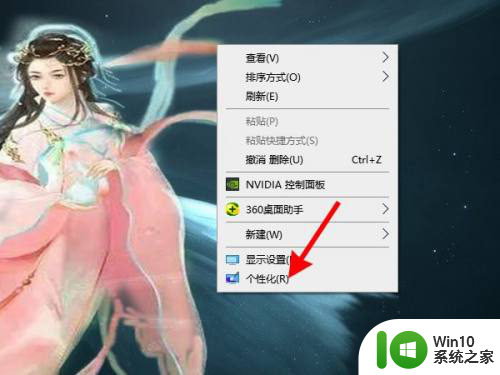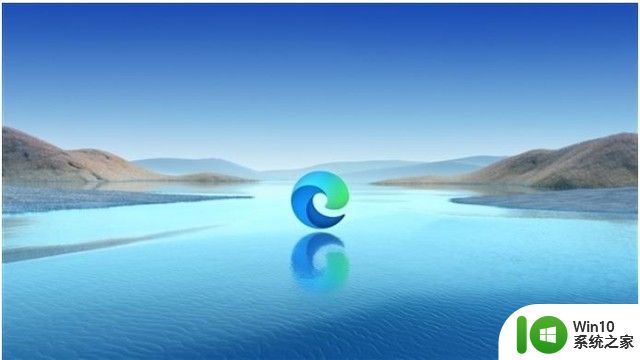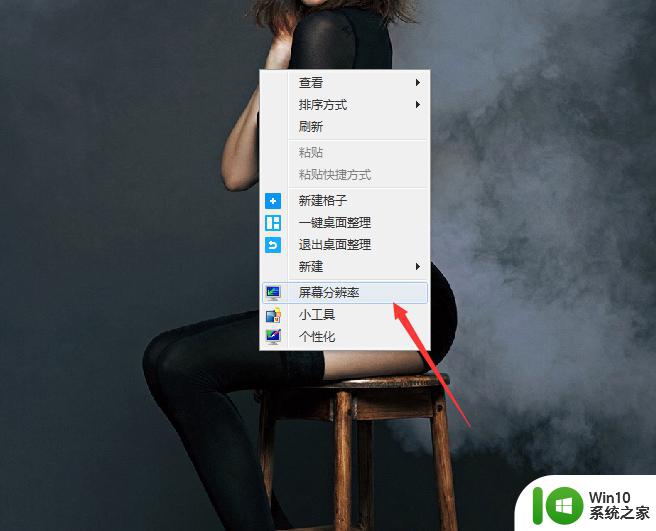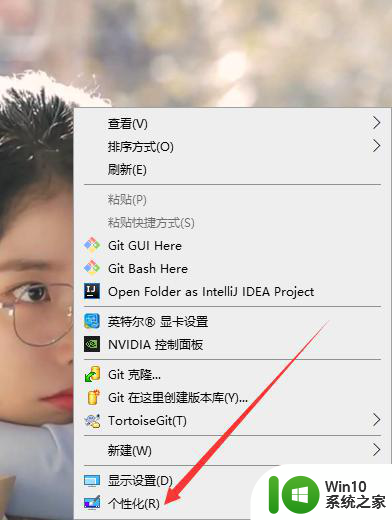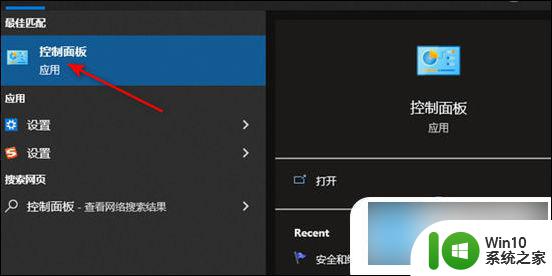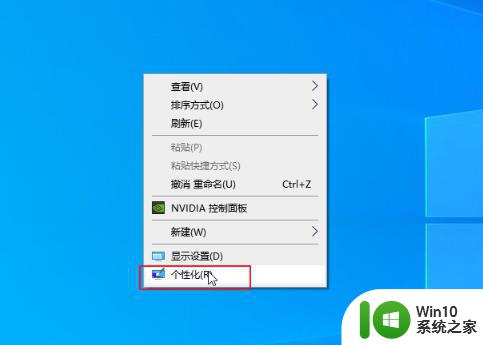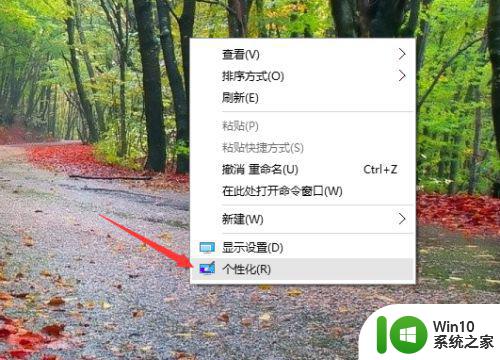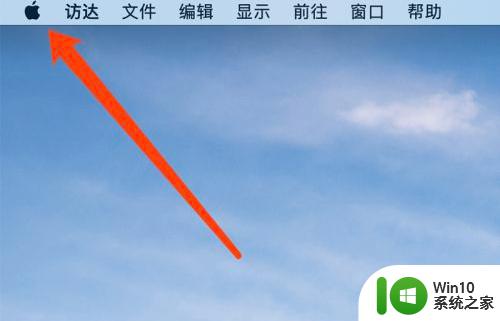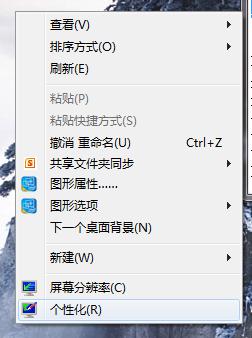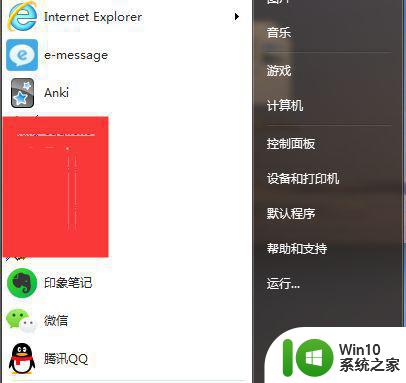电脑待机图片怎么关闭 电脑如何关闭桌面背景壁纸
更新时间:2023-11-02 10:34:45作者:xiaoliu
电脑待机图片怎么关闭,电脑作为现代人们不可或缺的工具,为我们提供了诸多便利,有些时候我们可能会遇到一些小问题,比如电脑待机图片无法关闭或者想要更换桌面背景壁纸,却不知道如何操作。在这篇文章中我们将探讨如何关闭电脑待机图片以及如何更换桌面背景壁纸,帮助您解决这些烦恼。无论您是电脑新手还是有一定经验的用户,我们将提供简单明了的步骤和技巧,希望能为您带来帮助。让我们一起来探索吧!
步骤如下:
1.在屏幕左下角搜索框中输入“设置”,点击打开“设置”。
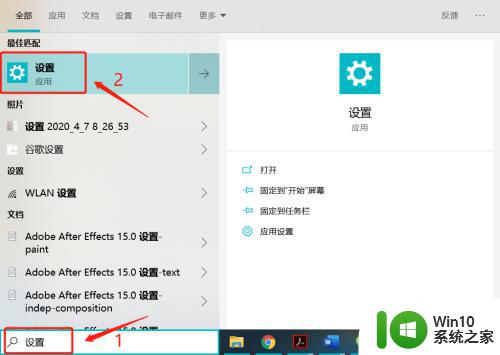
2.在设置页面中,点击“轻松使用”。
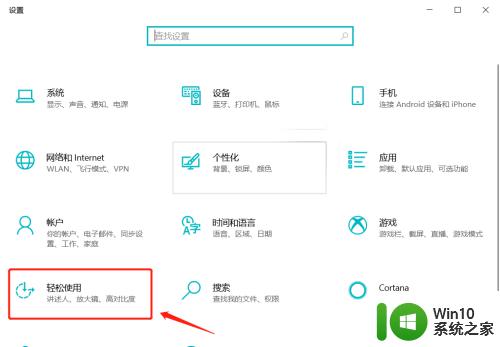
3.进入界面后,先点击左边的“显示”选项。再关闭“对Windows进行简化”下的“显示桌面背景图像”按钮即可。
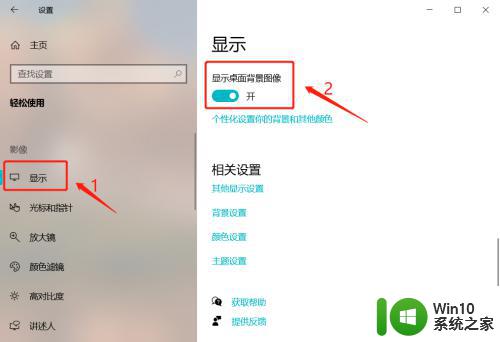
4.在该界面还可设置通知的显示时间。
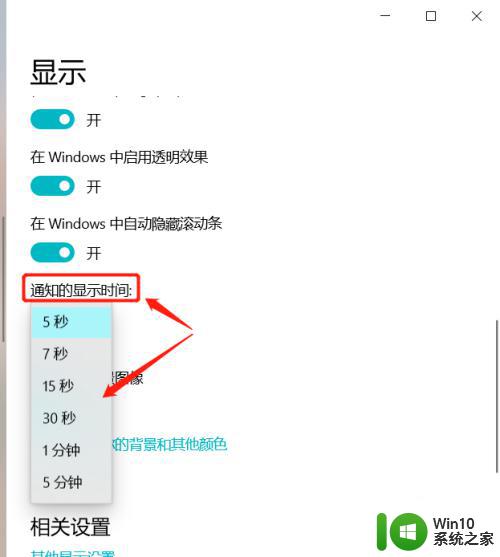
以上就是电脑待机图片怎么关闭的全部内容,如果遇到这种情况,你可以按照以上操作解决,非常简单快速且一步到位。